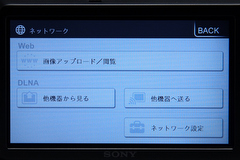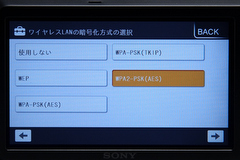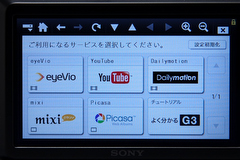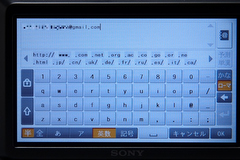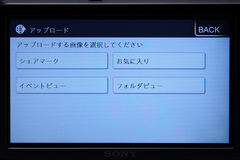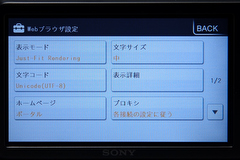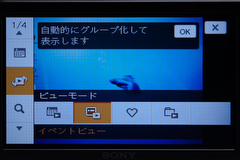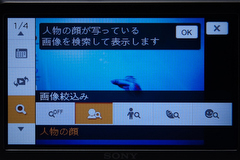|
|
【新製品レビュー】ソニー「サイバーショットDSC-G3」 |
||||||||||||||||||||||||||||||||||||||||||||||||||||||||||||||||||||||||||||||||||||||||||||||
|
~Webブラウザや内蔵4GBメモリーを搭載
|
||||||||||||||||||||||||||||||||||||||||||||||||||||||||||||||||||||||||||||||||||||||||||||||
|
Reported by
小山 安博
|
||||||||||||||||||||||||||||||||||||||||||||||||||||||||||||||||||||||||||||||||||||||||||||||
|
■ Tシリーズを踏襲したタッチパネル 最大の特徴である無線LAN機能などを見る前に、ざっと外観をチェックしておこう。前面はフラットなデザインで、本体の3分の1くらいをスライドさせることでレンズとストロボが現れ、カメラが起動する。これは前モデルのDSC-G1と似たような感じで、例えば同社のDSC-Tシリーズのようなレンズカバーを下にスライドさせる方式ではなく、少し力がいる感じだ。
デザインはスマートでスライドする感覚もよく、見た目はクール。持っていてうれしくなる質感の良さもあって、所有欲は満たしてくれる。 背面は3.5型エキストラファイン液晶を搭載。約92.1万ドットという高画素の液晶モニターで、解像度が高く213ppiの高精細さが特徴だ。ただ、なぜか撮影中の表示が再生時に比べると粗い印象がある。再生時は非常に高精細で美しい表示だ。 背面は、本体をスライドさせるとズームレバーが現れるが、それ以外は特にボタンはなく、画面を指や付属のスタイラスペンでタッチして操作する。本体を閉じると背面は液晶モニターだけになり、再生時はフォトビューアーのような感覚で利用できる。 本体上部には細長いシャッターボタンと小さな再生ボタン、本体右側面には電源ボタンとWLAN(無線LAN)ボタンが配置されている。
女性の利用も考えると爪で押せない静電容量式のタッチパネルは採用しづらいということかもしれないが、フォトビューアーとしても、なめらかに動作するiPhoneにはかなわないという印象だ。 ただ、画面をタッチして画像の拡大、画像送りといった操作ができるので、手軽に使えるのは間違いない。操作に慣れれば快適に使えるだろう。 ■ 無線LANで画像をアップロード
デジタルカメラの重要な機能は「撮影する」という点にあるのは間違いないが、DSC-G3が従来のフィルムカメラと違うのは、撮影したものを「閲覧する」「送信する」ことができる点だ。 デジタルカメラの液晶モニターは、撮影中や撮影直後の確認用途にとどまらず、保存していた過去の画像も閲覧できるため、フォトビューアー的な使い方もできる。Gシリーズ最初のモデル「DSC-G1」では、その点を意識して、3.5型という当時としては最大クラスの液晶モニターを搭載。2GBという大容量の内蔵メモリも搭載した上で、「アルバム」という形で撮影した画像の縮小版を保存し、いつでも画像を大画面で見られるようにしたのが特徴だった。 さらに無線LANも内蔵し、DSC-G1同士をつないで撮影画像を転送したり、DLNAサーバとして画像をテレビなどで閲覧できるようにしていた。 今回登場したDSC-G3でも、大型液晶モニター、大容量メモリ、無線LANという特徴はそのままに、さらなる進化を遂げている。
そこでDSC-G3では、無線LANを使ってオンラインアルバムサイトに画像を直接アップロードできるようになった。Webブラウザを搭載し、対応するPicasa Web Album、YouTube、mixiなどのサイトに画像や動画を直接アップロードできるため、撮影現場にいない人でもリアルタイムで画像を閲覧できる。従来であれば、その場にいる人に画像を見せて楽しむ、という使い方だったのが、その場にいない人にも画像を見せられる、という点が新しい。 実際に利用する際には、まず無線LANのアクセスポイント(AP)をDSC-G3に登録する必要がある。画面の「HOME」アイコンをタッチし、「コミュニケーション」タブにある「ネットワーク」アイコンをタッチする。 すると「Web」、「DLNA」の2つの項目があるので、まずは「ネットワーク設定」をタッチする。「ネットワーク設定」にある「アクセスポイント」から「新規作成」を選ぶ。「自動検索」を選ぶと周辺のAPが検索される。APをステルスモードにしていなければ検索結果として表示されるので自分のAPを選ぶ。
さらに続いて暗号化を選択し、暗号化キーをソフトウェアキーボードを使って入力する。続いての詳細設定はIPアドレスやDNSなどの設定なので、「かんたん」を選択すればいいだろう。最終的にAPの設定を保存すれば終了だ。
実際に無線LANを利用する場合は、本体横にある「WLAN」ボタンを押すのが一番手っ取り早い。ボタンを押すと自動的にWebブラウザが起動する。
ホームページに設定されているのは対応サイトの一覧で、使いたいサイトをタッチすると、ログイン画面になるので、ログイン情報を入力する。ログインが成功したら、あとは画像を選択してアップロードを行なうだけ。
あとは画像を選択してアップロードすればいいのだが、画像を一度に選択して一気にアップロードする、ということができないのは少し残念で、1枚1枚選択していくしかない。また、例えば同じ無線LANの画像アップロードを可能にする「Eye-Fi」のように、自動的に画像をアップロードする、ということもできない。
基本的には、撮影したベストの画像を選択してアップロードする、という使い方になるだろう。撮影場所に無線LAN環境があればその場ですぐにアップロードできるので、その場にいるみんなでわいわいと画像を選んでアップロードすると面白そうだ。
アップロードするサイトを友達などに教えておけば、画像を配布するのも楽だし、その場ですぐに共有できるので、現地にいない人もまるでその場にいるように写真を楽しめるというのはメリットだ。 しかも、Webブラウザを内蔵しているので、公衆無線LANを利用できるというのも強み。一般的に公衆無線LANサービスは利用する際にブラウザ経由でログインする必要があり、その場合も内蔵ブラウザを使ってログインできる。 ちなみに、内蔵ブラウザはNetFront 3.4で、Flash 6までサポートしているので、ある程度一般のWebサイトを閲覧することもできる。URLを入力したり、お気に入りからアクセスするといったこともできるが、動作はそんなに速くないので、過剰な期待はできなさそう。
また、せっかくだからとイー・モバイルのスマートフォンEMONSTERと無線LAN共有ソフトを使い、DSC-G3とEMONSTERをアドホック接続してイー・モバイルの回線経由でアップロードできないかと試してみたが、残念ながら回線共有はできなかった。時間の都合でじっくりと検証できなかったので、「できない」とは言い切れないところではある。
自宅内だけでの画像共有であれば、DLNAを使うのが簡単だ。「ネットワーク」の「DLNA」にある「他機器から見る」を選択して自宅内のLANに接続して画像を選べば、あっさりと家庭内のDLNA対応機器から、カメラ内の画像を閲覧できる。画像1枚ずつを送信する「他機器へ送る」機能もある。 ■ 内蔵メモリーに画像を蓄積 もう1つのDSC-G3の特徴は、4GBもの大容量メモリーを内蔵した点だ。最近はメモリースティックPROデュオの値段も下がってきたとはいえ、4GBのメモリーといえば公称で10メガの画像を約988枚、VGAサイズなら約4万枚もの画像が保存できる。現行で最大の16GBのメモリースティックを組み合わせれば、20GBもの容量を実現でき、ここまでくると当分画像を消す必要はないだろう。ポイントは、画像をフルサイズで保存するのではなく、内蔵メモリーには液晶の解像度と同じVGAで保持するという点。画像が小さくなるので容量が節約でき、閲覧時の動作も速い。テレビに接続して見る場合は、サイズをHDTV用に縮小すればいい。 利用するのは、付属ソフトの「Picture Motion Browser」(PMB)。「PCシンク」ボタンを押すと、画像を自動的にリサイズし、カメラに書き出してくれるので、手軽に画像をカメラにストックできる。 カメラ内の機能では、近接した時間帯で何枚かの写真が撮られていた場合、それを1つのイベントとしてひとまとめにする「イベントビュー」、顔検出された画像を人物・赤ちゃん・笑顔といったように顔で検索できるようにする「顔検索」といった便利な機能も搭載。
PMBの機能を使うことで、ひとまとめに分類されたイベントに名前をつけ、それをさらに書き出すといったこともできるので、イベントビュー、顔検索、日付ビューといった検索で、目的の画像が探しやすくなっている。
PMBには、画像を解析して顔や風景、笑顔を検出することもできて面白い。自動的に同一人物も検出してくれたりするが、手動で顔の追加・編集ができない、顔に人物名を登録できないといった点は残念。顔検出した結果を、カメラ側に書き戻すこともできないので、過去に撮りためた画像で上記の顔検索をすることはできないようだ。 カメラとしての機能も見ておこう。撮像素子には有効1,010万画素1/2.3型「Super HAD CCD」を搭載。レンズは光学4倍カール ツァイス「バリオ・テッサー」レンズを採用する。焦点距離は35mm判換算で35~140mm、レンズの明るさはF3.5~F4.6。最短で1cmまで近寄れる拡大鏡モードを備える。
レンズには光学式手ブレ補正を搭載。画像処理エンジンはおなじみの「BIONZ」で、白トビや黒つぶれを抑える「Dレンジオプティマイザー」、夜景&人物・逆光&人物・風景・マクロなど8つのシーンを自動で認識する「おまかせシーン認識」、顔検出機能「顔キメ」、笑顔検出機能「スマイルシャッター」といったここ最近の定番機能は網羅している。 タッチパネルを利用して、画面のタッチしたところにピントを合わせる、タッチした顔にピントを合わせることも可能。カメラ機能はDSC-T700相当といっても良さそうで、このあたりに目新しさはあまりないようだ。 ■ まとめ DSC-G3は、無線LANを使った「写真の共有」が目的のカメラだ。撮影した画像を、その場でオンラインアルバムを使って共有し、手軽に画像をやりとりできるというのが最大の特徴だ。Webブラウザを含めた全体的な動作速度、ブラウザの操作性、設定の煩雑さなど、課題は残るし、すでに経験を積んでいるはずのタッチパネルのインタフェースも特に変化がなく、改善の余地があるだろう。 しかし、それでもタッチパネルとWebブラウザを搭載したことで、無線LANの活用度が増したのは確かだ。未来のカメラに一歩近づいた、そんな印象を与えるカメラに仕上がっている。 ●作例
■ ISO感度
■ 歪曲収差
■ 自由作例
【2009年1月28日】撮影データ中の焦点距離(35mm判換算)が無効な値だったため削除しました。 ■ URL ソニー http://www.sony.co.jp/ 製品情報 http://www.sony.jp/products/Consumer/DSC/DSC-G3/index.html ■ 関連記事 ・ ソニー、フルブラウザ搭載デジタルカメラ「DSC-G3」(2009/01/09)
|